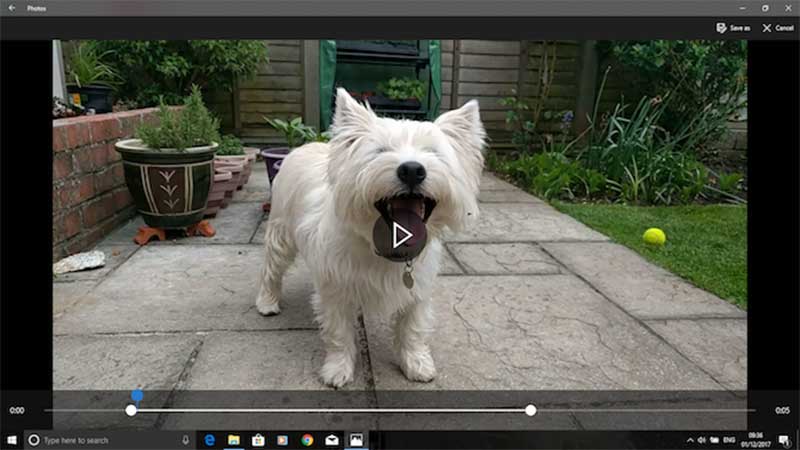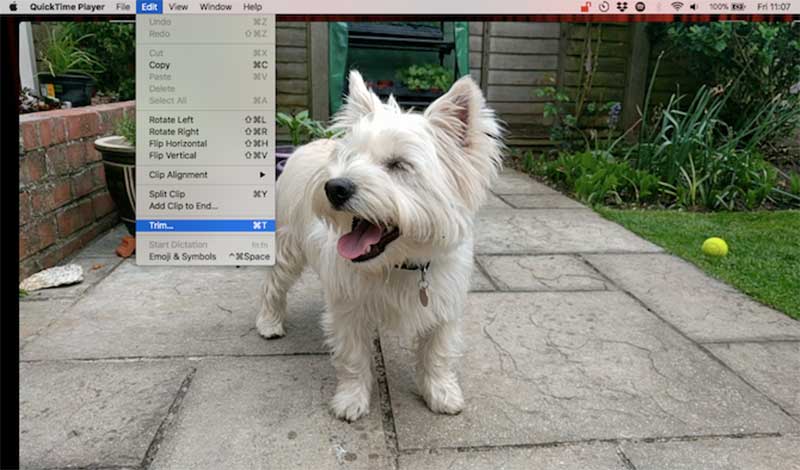زمانی که صحبت از خرید یک لپ تاپ جدید می شود، با خیل عظیمی از گزینه ها مواجه هستیم: لپ تاپ هایی با اشکال مختلف و در اندازه های گوناگون و متناسب با بودجه های متنوع و البته مجهز به سیستم عامل های ویندوز، مک او اس، کروم و لینوکس. پیدا کردن بهترین سخت افزار برای مرتفع کردن نیازهایتان هرگز کار آسانی نبوده است.
اینجاست که ما به کمک شما می آییم: در این مطلب قصد داریم شما را در زمینه انتخاب بهترین لپ تاپ های ویرایش ویدئو راهنمایی نماییم. ویرایش ویدئو یکی از مشکل ترین کارهایی است کامپیوترها باید انجام دهند چرا که نیازمند قدرت فوق العاده و یک صفحه نمایش با اندازه مناسب هستید.
۱- MACBOOK PRO
![]()
با دقت به نام این لپ تاپ و مشاهده واژه Pro قطعا متوجه خواهید شد که با محصولی حرفه ای مواجه اید که دارای قدرت پردازشی کافی مورد نیاز شماست، البته اگر توان مالی کافی برای خرید آن را داشته باشید (البته ذکر این نکته ضروری است که مک بوک پروها از نظر سرعت و قیمت به پای کامپیوترهای iMac Pro جدید اپل نمی رسند).
در خط تولید جدید مک بوک پروها امکان انتخاب میزان حافظه RAM و نوع پردازنده وجود دارد اما حتی در ضعیف ترین پیکربندی های موجود، این لپ تاپ ها توان کافی برای ویرایش هر ویدئویی را خواهند داشت.
اگر از استطاعت مالی برخوردارید بهتر است یکی از مدل های ۱۵ اینچی با تاچ بار سفارش دهید که قیمت آنها از ۲۳۴۹ پوند/۲۳۹۹ دلار شروع می شود. قطعا از نظر بسیاری از کاربران قیمت خرید یک لپ تاپ بسیار بالاست اما مطمئن باشید اندازه صفحه نمایش، سرعت قطعات، حافظه RAM و فضای دیسک به بهترین شکل ممکن نیازهای شما را مرتفع خواهد کرد. ضمنا وجود تاچ بار هم کنترل برنامه ها را آسان تر خواهد کرد.
در کنار همه این مزایا شما به طور رایگان مالک نرم افزار iMovie برای ویرایش کلیپ های ویدئویی به اندازه دلخواه خواهید شد. این نرم افزار پیشرفته ترین ویرایشگر ویدئویی دنیا نیست اما مناسب ترین گزینه برای کاربران معمولی است و قبل صرف هزینه برای خرید یک نرم افزار حرفه ای، جوابگوی بسیار از نیازهای روزمره شما خواهد بود.
۲- Surface Book 2
![]()
مایکروسافت هم بیکار ننشسته و با ارائه سرفیس بوک ۲، رقابت مستقیمی با مک بوک پرو آغاز کرده است. سرفیس بوک ۲ این شرکت با صفحات نمایش ۱۳٫۵ و ۱۵ اینچی دارای قدرت پردازشی در حد و اندازه مک بوک پروهاست (هر چند در برخی از مناطق جغرافیایی مدل هایی که دارای صفحه نمایش بزرگ تر هستند هنوز عرضه نشده اند).
بسته به نیازها و بودجه، می توان این لپ تاپ را با پردازنده Core i5 و Core i7 اینتل و ۱۶ گیگابایت حافظه RAM سفارش داد؛ در قدرتمندترین مدل مک بوک پرو هم بالاترین میزان حافظه RAM نیز همین مقدار است. در اینجا البته سیستم عامل شما ویندوز خواهد بود؛ طبیعتا اگر از دوستداران سیستم عامل macOS هستید این لپ تاپ گزینه مناسبی برای شما نخواهد بود.
یکی از نقاط قوت سرفیس بوک ۲ امکان جدا کردن صفحه نمایش و استفاده از دستگاه به شکل یک تبلت است، هر چند اندازه بزرگ دستگان و وزن زیاد آن تا حدودی شما را خسته خواهد کرد. البته این حالت برای ویرایش ویدئو چندان مناسب نیست (لازم به ذکر است با جدا کردن صفحه نمایش و استفاده از حالت تبلت قدرت گرافیکی دستگاه کمتر خواهد شد)، اما به هر وجود این ویژگی خالی از لطف نیست.
اگر به دنبال بهترین محصول مایکروسافت هستید که مجهز به ویندوز ۱۰ باشد، در خرید این لپ تاپ شک نکنید. اگر دوست دارید هنگام ویرایش ویدئوها بعضی کارها را راحت تر انجام دهید و نیازی به استفاده از ماوس یا ترک پد نداشته باشید، می توانید قلم سرفیس را هم سفارش دهید.
۳- DELL XPS 15
![]()
آیا می توان لپ تاپی قدرتمند داشت که از نظر زیبایی هم چیزی کم نداشته باشد؟ شرکت Dell چنین رویکردی در پیش گرفته و مدل Dell XPS 15 مدت های زیادی است که نظر کاربران را جلب کرده است. دقت داشته باشید که قرار است برای سال ۲۰۱۸ یک نگارش جدید از این لپ تاپ وارد بازار شود که که در آن اکثر قطعات قدرتمندتر شده و صفحه کلید هم از فناوری جدید آهنربایی استفاده می کند.
در هر صورت اگر قصد خرید مدل فعلی را دارید یا ترجیح می دهید منتظر مانده و مدل های ارتقا یافته را تهیه نمایید (که قطعا گزینه بهتری است)، شک نکنید مالک کامپیوتری خواهید شد که از قدرت و زیبایی هیچ چیز کم ندارد.
شرکت Dell امکان پیکربندی این لپ تاپ با سخت افزارهای مختلف را برای مشتریان فراهم کرده است اما نگارش ۲۰۱۸ این محصول مجهز به یک پردازنده Core i7 اینتل، ۱۶ گیگابایت حافظه RAM، حافظه پر سرعت ذخیره سازی SSD با ظرفیت ۱ ترابایت و همچنین یک صفحه نمایش لمسی ۴K با پشتیبانی از فناوری HDR است. چیپ گرافیکی Radeon RX Vega M شرکت AMD هم قدرت کافی برای ویرایش بهتر ویدئوها را فراهم خواهد کرد.
اگر چه این مدل همانند Dell XPS 13 سبک و پرتابل نیست اما به نظر می رسد لپ تاپ بزرگ تر گزینه بهتری برای ویرایشگران حرفه ای ویدئوها باشد. ماندگاری باتری دستگاه چنگی به دل زده و انتظار خاصی نباید از آن داشت اما با توجه به این که احتمالا اکثر کارهای ویرایشی را در اتاق کارتان انجام خواهید داد، همواره به منبع برق شهری دسترسی خواهید داشت.
۴- Surface Pro
![]()
قاعدتا تبلت ها گزینه مناسبی برای پردازش حرفه ای ویدئوها محسوب نمی شوند اما اگر به دنبال دستگاهی برای انجام ویرایش های ساده کلیپ ها، عناوین و صوت هستید، توصیه می کنیم یک سرفیس پرو با مشخصات سخت افزاری مناسب تهیه کنید. برای راحتی همواره امکان اتصال ماوس، استفاده از صفحه کلید Surface Type و یا قلم سرفیس با این محصول وجود دارد (البته قلم سرفیس را باید جداگانه خریداری نمود).
در پیشرفته ترین مدل این لپ تاپ/تبلت از یک پردازنده Core i7 اینتل، ۱۶ گیگابایت RAM و یک SSD با ظرفیت ۱ ترابایت استفاده می شود. سرفیس پرو با این مشخصات سخت افزاری قدرتمند، با بهترین لپ تاپ های حال حاضر دنیا که سبک و جمع جور بوده و از نظر طراحی ظاهری هم حرفی برای گفتن دارند رقابت می کند.
ایراد بزرگ این لپ تاپ در مقایسه با لپ تاپ های معمولی استفاده از چیپ گرافیکی آن بورد نه چندان قدرتمند است که البته باز هم امکان ویرایش تقریبا بی دردسر اکثر فایل های ویدئویی را برای شما فراهم می کند. ضمنا صفحه کلید این لپ تاپ همانند نمونه های استفاده شده در لپ تاپ های اپل و مدل های ویندوزی نیست؛ البته نباید فراموش کرد که هدف شما ویرایش ویدئوست و نه تایپ، پس نباید در این زمینه بیش از حد حساس باشید.
شکی نیست زمانی که صحبت از لپ تاپ های هیبریدی که قابلیت استفاده به عنوان تبلت را هم دارند می شود، مایکروسافت یکی از بازیگران اصلی این میدان است؛ پس اگر قابلیت جا به جایی راحت و همچنین قدرت بالا مد نظر شماست، حتما این مدل را در لیست بررسی هایتان قرار دهید. پیشنهاد می کنیم برای حصول اطمینان از داشتن عملکردی قابل قبول برای ویرایش ویدئوها، نمونه ای با سخت افزارهای قوی سفارش دهید.
۵- HP SPECTRE X360 15
![]()
این هم لپ تاپ دیگری است که در نمایشگاه CES 2018 اعلام شد قرار است نسخه جدید آن وارد بازار شود؛ از این رو اگر خرید این مدل را در دستور کار قرار داده اید خوب است بدانید که اگر هم اکنون مدل فعلی را سفارش دهید احتمالا تخفیف مناسبی در قیمت دستگاه لحاظ خواهد شد اما بد نیست دست نگه داشته و مدل جدیدتر که سخت افزارهای قدرتمندتری دارد را تهیه کنید.
روی هم رفته هر کدام از نگارش ها را که انتخاب کنید مطمئن باشید ضرر نکرده اید. نگارش کاملا پیشرفته این لپ تاپ از پردازنده Core i7 اینتل، ۱۶ گیگابایت حافظه RAM، ۱ ترابایت حافظه ذخیره سازی SSD و چیپ گرافیکی Nvidia GeForce MX150 استفاده می کند. صفحه نمایش ۱۵٫۶ اینچی این محصول دارای کیفیت بی نظیر ۴K بوده و کار مدیریت کلیپ های گوناگون، ترک های صوتی، عناوین و افکت های ویدئویی را بیش از پیش آسان خواهد کرد.
قرار است مدل جدید در ماه مارس و با مجهز شدن به نسل هشتم پردازنده های اینتل، چیپ گرافیکی قدرتمند Nvidia یا AMD (به انتخاب مشتری)، و یک حافظه ذخیره سازی SSD با ظرفیت ۲ ترابایت عرضه شود. اعتراف می کنیم با خرید این غول قدرتمند کوچک ترین سختی در ویرایش هیچ ویدئویی نخواهید داشت.
فراموش نکنید که این لپ تاپ یک مدل ۳۶۰ درجه بوده و امکان چرخاندن صفحه نمایش و قرار دادن آن روی صفحه کلید وجود دارد؛ بعد از این با خارج کردن قلم از جای مخصوص می توان به شکل یک تبلت از این محصول استفاده نمود. افرادی که دائما مجبور به جا به جایی هستند قطعا از این ویژگی استقبال خواهند کرد. قیمت دستگاه بالاست اما اگر توان خرید آن را دارید مطمئن باشید HP Spectre x360 15 شما را ناامید نخواهد کرد.
۶- ASUS ROG ZEPHYRUS GX501
![]()
لپ تاپ های بازی در زمینه ویرایش ویدئوها هم عملکرد بسیار خوبی دارند و صرفا ویژگی های مختلفی در طراحی آنها به کار می رود تا حس جلوتر از سایرین بودن به مشتریان این مدل ها القا شود.
برای مثال مدل Zephyrus GX501 شرکت ایسوس را در نظر بگیرید که با نورهای مختلف زیبای به کار رفته در صفحه کلید و همچنین طراحی عجیب و غریب، دشمن لپ تاپ های ساده و معمولی محسوب می شود. اگر با این لپ تاپ در یک مکان شلوغ ظاهر شوید مطمئن باشید در کمتر از چند دقیقه همه نگاه ها به شما و این غول بازی های کامپیوتری که گزینه بسیار عالی برای ویرایش ویدئو نیز هست، جلب خواهد شد.
در زمینه سخت افزارها شاهد یک پردازنده Core i7 و ۱۶ گیگابایت حافظه RAM و همچنین یک کارت گرافیک فوق العاده قدرتمند Nvidia GeForce GTX 1080 برای مرتفع کردن کلیه امورات مربوط به بازی ها (یا نیازهای تدوین ویدئو) خواهید بود.
اگر چه از این مدل همانند نمونه های هیبریدی معرفی شده در این مطلب نمی توان به عنوان یک تبلت استفاده کرد اما ترجیح می دهیم به خاطر طراحی بسیار جذاب این مدل و همچنین قدرت پردازشی بی نظیر آن، صحبتی از این ضعف ناچیز نکنیم. فراموش نکنید که این مدل اجرای جدیدترین بازی های عرضه شده در دنیا را با بالاترین وضوح تضمین می کند و در زمینه پردازش ویدئوها هم هیچ چیز برای شما کم نخواهد گذاشت؟ آیا به چیزی بیشتر از این نیاز دارید؟!